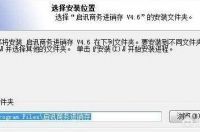
怎样把电脑C盘设置成禁止安装任何软件?看了下前面的回答。如果真按前面说的那样设置,当你在安装某些软件的时候,可能就会遇到错误。为什么这样讲?因为现在的某些软件比如office2016 2019 365只能默认安装在C盘(就算你用工具该安装目录,最终有些数据也必须写入C盘),还有adobe的全家桶等软件,就算你选择了其他的盘符安装,在安装过程中依然会看到它们往C盘写数据,如果真的是限制了驱动器,或者隐藏了驱动器,那么必然软件安装的时候找不到目录会导致安装失败。为此,我们提供如下更加保险的方法。
大家都知道,当在安装软件时,绝大部分软件会弹出一个选择软件安装目录的窗口,而这个窗口默认的安装目录就是C盘。
有时候我们在点顺手的时候,没注意一下就点过去了。而且每次安装软件都要修改这个目录,比较麻烦。所以我们可以通过如下设置,来让默认的安装目录,不在C盘。这样的好处在于安装任何软件都不会出错,并不会组织它往C盘写入数据,程序的主体文件,依然在我们设置的安装盘符。下面就来看看具体步骤吧。
1、按下键盘上的“WIN+R”组合键,打开运行窗口,然后输入“regedit”,并回车(WIN键一般位于ctrl键与alt键之间)
2、然后依次展开HKEY_LOCAL_MACHINESOFTWAREMicrosoftWindowsCurrentVersion键值
3、双击CommonFilesDir修改64位软件默认安装目录,把目录中C改为其他盘符,然后单机确定保存
4、双击CommonFilesDir(x86)修改32位软件默认安装目录,把目录中C改为其他盘符,然后单机确定保存
完成上述设置之后,以后我们再安装软件时,就不会默认安装在C盘了,这样设置也不阻止安装程序把必要的数据写入C盘。
随着我们使用电脑的时间越久,C盘里面所产生的文件就越多,慢慢C盘容量就变得越来越小,上述的方法只能治标不能治本。想要标本兼治,那就扩大C盘容量,你可能会问?扩大C盘容量,那不得重新分区,那样的话备份数据和充装系统都很麻烦。
其实我告诉你,没那么麻烦,关注我看我发布的C盘无损扩容的视频教程,几分钟你也可以成为老司机。




